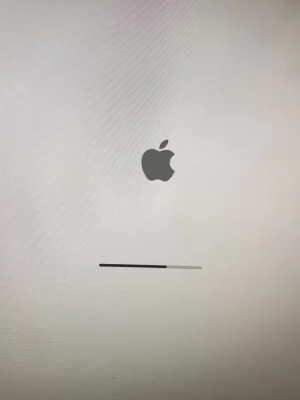Bonjour a tous,
Je vous ecris car je rencontre quelque probleme avec mon iMac 27" de 2009. Il est actuellement sur High Sierra car trop vieux pour la suite.
L'iMac a une fois planté et depuis je ne peux plus demarrer de facon standard.
La barre monte jusqu'au 2/3 puis bloque.
J'ai deja essayer les nombreuse manip et meme reinstaller le High Sierra mais ne demarre toujours pas.
J'ai vu un poste plus ou moin similaire sur le site mais n'ayant pas les mm disque en place lors du chek-up c'est un peu compliqué.
J'ai branché egalement un petit DDE au cas ou il faudrait reinstaller quelque chose.
Je possede aussi un DDE ou son stocké mes archives personnelle ainsi que mes sauvegarde Time Machine que je garde precieusement...
Je vous ecris car je rencontre quelque probleme avec mon iMac 27" de 2009. Il est actuellement sur High Sierra car trop vieux pour la suite.
L'iMac a une fois planté et depuis je ne peux plus demarrer de facon standard.
La barre monte jusqu'au 2/3 puis bloque.
J'ai deja essayer les nombreuse manip et meme reinstaller le High Sierra mais ne demarre toujours pas.
J'ai vu un poste plus ou moin similaire sur le site mais n'ayant pas les mm disque en place lors du chek-up c'est un peu compliqué.
J'ai branché egalement un petit DDE au cas ou il faudrait reinstaller quelque chose.
Je possede aussi un DDE ou son stocké mes archives personnelle ainsi que mes sauvegarde Time Machine que je garde precieusement...